


I My Image Garden finder du mange skærmbilleder, hvor du kan vælge billeder, PDF filer og videoer. Du kan vælge billeder, PDF-filer eller videoer ved at klikke på de miniaturer, der vises på skærmene. De valgte filer markeres med en hvid ramme.
 Søgning efter optagedato eller oprettelsesdato (visningen Kalender (Calendar))
Søgning efter optagedato eller oprettelsesdato (visningen Kalender (Calendar))
 Valg af filer efter registreret begivenhed (visningen Begivenhed (Event))
Valg af filer efter registreret begivenhed (visningen Begivenhed (Event))
 Valg af filer efter registreret person (visningen Personer (People))
Valg af filer efter registreret person (visningen Personer (People))
 Søgning efter fotos med personer (visningen Ikke-registrerede personer (Unregistered People))
Søgning efter fotos med personer (visningen Ikke-registrerede personer (Unregistered People))
 Valg af filer, der er gemt i bestemte mapper (mappevisning)
Valg af filer, der er gemt i bestemte mapper (mappevisning)
 Vigtigt
VigtigtVed PDF filer understøttes kun de, som er oprettet i My Image Garden eller IJ Scan Utility. PDF-filer, som er oprettet eller redigeret i andre programmer, understøttes ikke.
Du kan ikke udskrive billeder og PDF-filer på samme tid. Udskriv billeder og PDF-filer hver for sig.
For at vælge flere filer i samme mappe på samme tid skal du klikke på miniaturerne af billederne, PDF-filerne eller videoerne, mens du holder Ctrl eller Skift nede. Du kan ikke vælge billeder i flere forskellige mapper eller visninger på én gang.
 Bemærk
BemærkDu kan også vælge stillbilleder ved at optage dem fra videoer.
Du kan også vælge billeder, der er hentet fra fotodelingswebsteder på internettet.
For videoer vises der kun videoer i MOV- eller MP4-formatet, der er optaget med Canon-digitalkameraer eller -videokameraer.
Når du klikker på Kalender (Calendar), skifter visningen til Kalender (Calendar) indstillet til Vis måned, og der vises en miniature af et eller flere af billederne eller PDF-filerne, der er registreret på den pågældende dato, for hver dato. Når du klikker på en miniature, vælges alle billeder, PDF-filer og videoer på den pågældende dato.
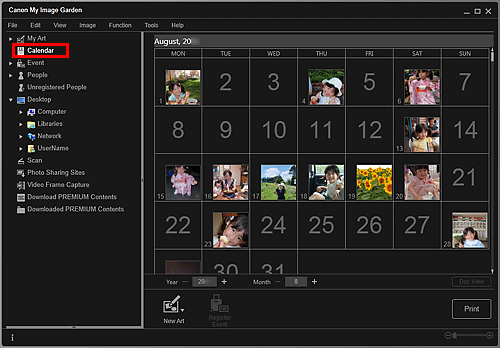
 Bemærk
BemærkKlik på en dato, og vælg Marker alt (Select All) i menuen Rediger (Edit) for at vælge alle datoer i måneden.
Når du klikker på Vis dage (Day View) i visningen Kalender (Calendar), der er indstillet til Vis måned, skifter visningen til Kalender (Calendar), der er indstillet til Vis dag, og billeder, PDF-filer og videoer vises som miniaturer efter dato.
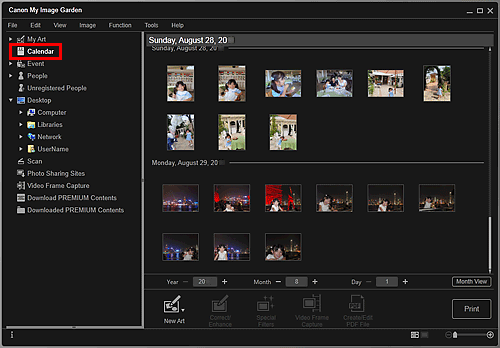
 Bemærk
BemærkKlik på en miniature for et billede eller en PDF-fil, og vælg Marker alt (Select All) fra menuen Rediger (Edit) for at vælge alle billeder, PDF-filer og videoer for datoen.
Når du klikker på et navn på en begivenhed under Begivenhed (Event), vises billeder, PDF-filer og videoer fra denne begivenhed som miniaturer.
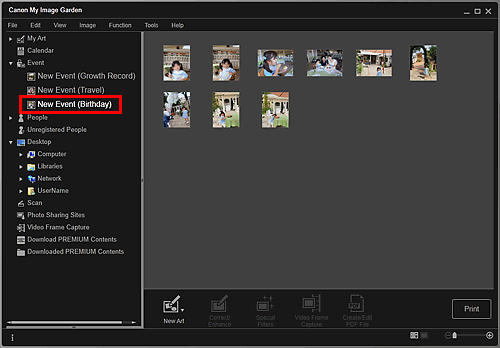
 Bemærk
BemærkVælg Marker alt (Select All) i menuen Rediger (Edit) for at vælge alle billeder, PDF-filer og videoer.
Når du klikker på Personer (People), skifter visningen til Personer (People), og billederne af de registrerede personer vises som miniaturer. Når du klikker på en miniature, vælges alle billeder for den pågældende person.
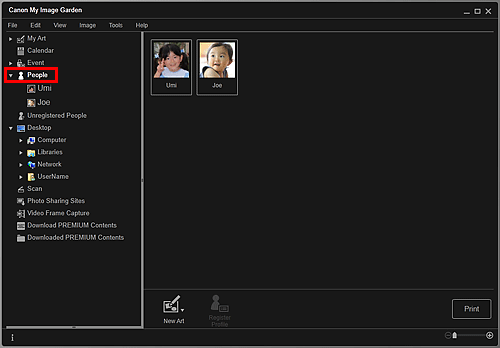
 Bemærk
BemærkVælg Marker alt (Select All) i menuen Rediger (Edit) for at vælge alle personer.
Når du klikker på et navn under Personer (People), skifter visningen til udvidet visning af Personer (People), og billederne for den pågældende person vises som miniaturer.
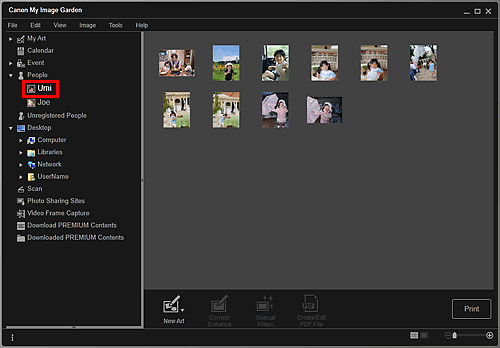
 Bemærk
BemærkVælg Marker alt (Select All) i menuen Rediger (Edit) for at vælge alle billeder.
Når du klikker på Ikke-registrerede personer (Unregistered People), skifter visningen til Ikke-registrerede personer (Unregistered People), og billederne, der er registreret som et resultat af billedanalysen, vises som miniaturer.
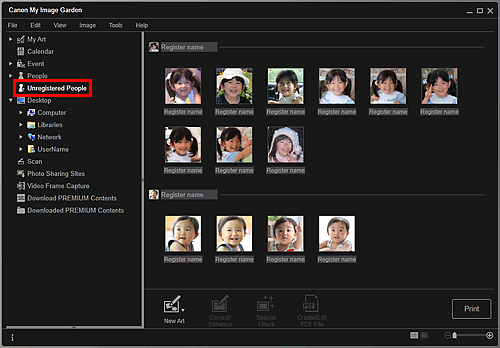
 Bemærk
BemærkKlik på en mindre miniature for at vælge alle billeder, der automatisk organiseres som værende af den samme person.
Vælg Marker alt (Select All) i menuen Rediger (Edit) for at vælge alle billeder, der automatisk er organiseret som værende af den samme person.
Identificerer personer... (Identifying people...) vises ved Ikke-registrerede personer (Unregistered People) i Global menu under billedanalysen.
Når du vælger en mappe i mappetræet, vises billeder, PDF-filer og videoer i mappen som miniaturer.
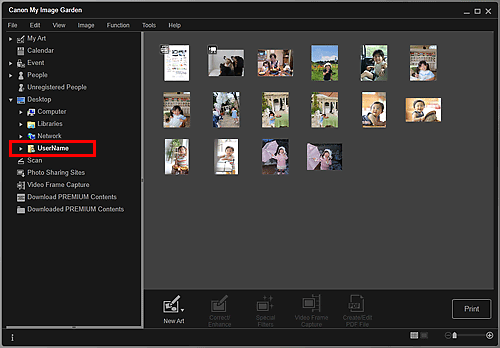
Gå til toppen af siden |